使用快启动分区表修复工具DISKFIX修复分区错乱
u盘装系统前,我们都要将硬盘进行分区,可见分辨泔矣嚣区对系统而言举足轻重。在硬盘分区出现错误时,一定要及时补救,避免其他问题产生。今天就教大家使用快启动分区表修复工具DISKFIX修复分区错乱问题。
工具/原料
制作一个快启动u盘启动盘
如何使用分区表修复工具DISKFIX修复分区错乱
1、首先把制作好的u盘启动盘连接至电脑usb接口,然后重启电脑,当屏幕出现开机画面的时候按下启动快捷键,系统便会进入到启动项选择窗口,我们选择u湮钣蜮萦盘启动后,系统会进入快启动主菜单,通过键盘的上下键选择【07】运行MaxDos工具箱增强版菜单,按下回车键确认,如下图所示:

2、然后选择【01】运行MaxDos9.3工具箱增强版C,按下回车键确认,如下图所示:

3、接着进入到MAXDOS9.3主菜单,选择“A.MAXDOS工具箱”选项,如下图所示:

4、进入工具箱后,在屏幕左下方输入“DISKFIX”,按下回车键确认,如下图所示:

5、在弹出的分区表修复程式警告窗口中点击“确定”继续,如下图所示:
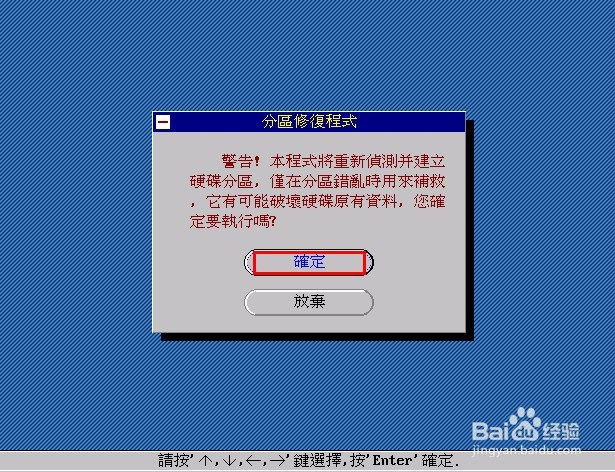
6、修复工具会扫描主分区,然后会弹出保留和跳过选项,我们选择“跳过”不保留主分区,如下图所示:
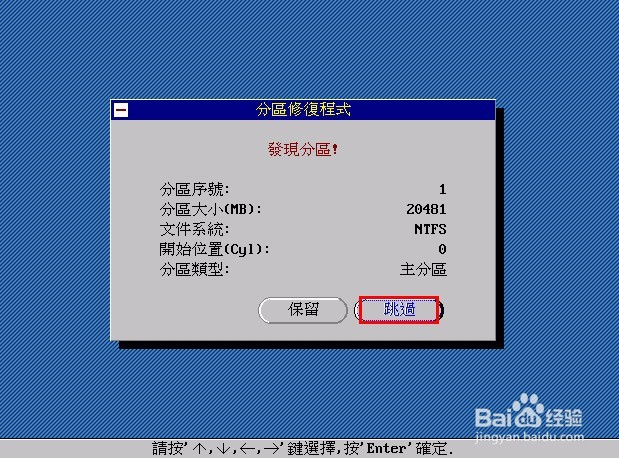
7、工具将会执行搜索分区,我们稍等片刻即可,如下图所示:

8、提示框会显示出硬盘侦测完毕,是否将结果写入分区表,我们选择“确定”,如下图所示:

9、最后分区显示修复完毕,是否重新启动电脑,我们点击“确定”即可,如下图所示:
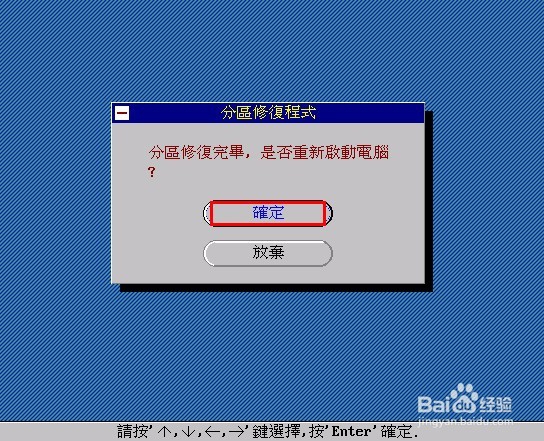
10、电脑重启后,硬盘分区将被全部删除,变成空白分区的硬盘。到这里,使用分区表修复工具DISKFIX修复分区错乱的教程就介绍完了,希望可以帮到大家修复分区问题。